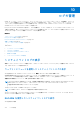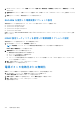Users Guide
ウェブインタフェースを使用した Lifecycle ログの表示
Lifecycle ログを表示するには、概要 > サーバー > ログ > Lifecycle ログ とクリックします。Lifecycle ログ ページが表示され
ます。オプションの詳細については、『iDRAC オンラインヘルプ』を参照してください。
Lifecycle ログのフィルタ
ログは、カテゴリ、重大度、キーワード、または期間に基づいてフィルタすることができます。
Lifecycle ログをフィルタするには、次の手順を実行します。
1. Lifecycle ログ ページの ログフィルタ セクションで、次の操作のいずれか、またはすべてを実行します。
● ドロップダウンリストから ログタイプ を選択します。
● 重大度 ドロップダウンリストから重大度を選択します。
● キーワードを入力します。
● 期限を指定します。
2. 適用 をクリックします。
ログ結果 にフィルタされたログエントリが表示されます。
Lifecycle ログへのコメントの追加
Lifecycle ログにコメントを追加するには、次の手順を実行します。
1. Lifecycle ログ ページで、必要なログエントリの + アイコンをクリックします。
メッセージ ID の詳細が表示されます。
2. コメント ボックスに、ログエントリに対するコメントを入力します。
コメントが コメント ボックスに表示されます。
RACADM を使用した Lifecycle ログの表示
Lifecycle ログを表示するには、lclog コマンドを使用します。
詳細については、dell.com/idracmanuals にある『iDRAC RACADM
コマンドラインインタフェ
ー
スリファレンスガイド
』を参
照してください。
Lifecycle Controller ログのエクスポート
Lifecycle Controller ログ全体(アクティブとアーカイブされた項目)を 1 つの圧縮 XML ファイル形式をネットワーク共有、ま
たはローカルシステムにエクスポートすることができます。圧縮 XML ファイルの拡張子は .xml.gz です。このファイルの
エントリは、それらの番号順に、小さい数から大きい数の順になります。
ウェブインタフェースを使用した Lifecycle Controller ログのエクスポ
ート
ウェブインタフェースを使用して Lifecycle Controller ログをエクスポートするには、次の手順を使用します。
1. Lifecycle ログ ページで、エクスポート をクリックします。
2. 次のオプションを任意に選択します。
● ネットワーク — Lifecycle Controller のログをネットワーク上の共有の場所にエクスポートします。
● ローカル — Lifecycle Controller のログをローカルシステム上の場所にエクスポートします。
メモ
: ネットワーク共有設定を指定する場合は、ユーザー名とパスワードに特殊記号を使用しないようにするか、特殊
文字をパーセントエンコードすることが推奨されます。
フィールドについては、『iDRAC オンラインヘルプ』を参照してください。
3. エクスポート をクリックしてログを指定した場所にエクスポートします。
174
ログの管理